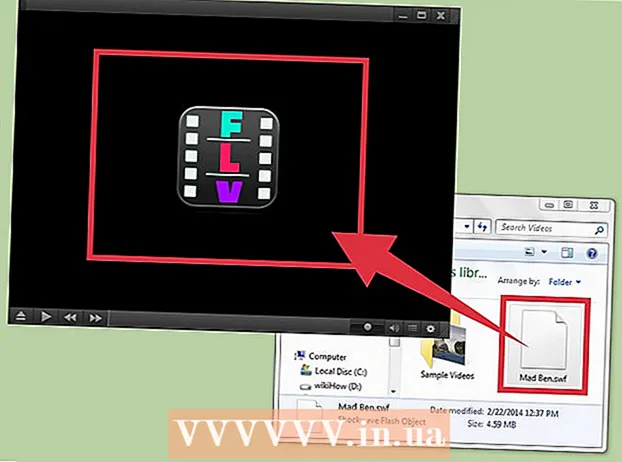நூலாசிரியர்:
Bobbie Johnson
உருவாக்கிய தேதி:
1 ஏப்ரல் 2021
புதுப்பிப்பு தேதி:
1 ஜூலை 2024
![[OLD] Official Offline Download Youtube Videos on JIO SIM ? | Tamil Today | Super Apps Series](https://i.ytimg.com/vi/d6bh_bXIvAI/hqdefault.jpg)
உள்ளடக்கம்
- படிகள்
- முறை 2 இல் 1: YouTube iPhone பயன்பாட்டைப் பயன்படுத்தவும்
- முறை 2 இல் 2: மொபைல் சஃபாரி உலாவியைப் பயன்படுத்தவும்
- குறிப்புகள்
YouTube ஐபோன் பயன்பாடு சஃபாரி உலாவியைப் பயன்படுத்தாமல் YouTube வீடியோக்களை அணுக விரைவான மற்றும் எளிதான வழியாகும். உங்கள் iPhone இல் YouTube ஐ அணுக இந்த படிகளைப் பின்பற்றவும்.
படிகள்
முறை 2 இல் 1: YouTube iPhone பயன்பாட்டைப் பயன்படுத்தவும்
 1 YouTube பயன்பாட்டைப் பதிவிறக்கவும்.
1 YouTube பயன்பாட்டைப் பதிவிறக்கவும்.- ஆப் ஸ்டோரைத் திறந்து தேடல் பெட்டியில் "YouTube" ஐ உள்ளிடவும்.
- "Google மூலம் Google. INc" பயன்பாட்டைக் கண்டுபிடித்து "நிறுவு" பொத்தானைக் கிளிக் செய்யவும். உங்கள் ஆப் உடனடியாக ஏற்றத் தொடங்க வேண்டும்.
 2 பயன்பாட்டை பதிவிறக்கம் செய்தவுடன், YouTube ஐ தொடங்கவும்.
2 பயன்பாட்டை பதிவிறக்கம் செய்தவுடன், YouTube ஐ தொடங்கவும்.- உங்கள் ஐபோனின் முகப்புத் திரையில் "YouTube" ஐகானைக் கிளிக் செய்யவும். பயன்பாடு YouTube முகப்புப் பக்கத்திற்கு உங்களை வழிநடத்தும்.
- நீங்கள் YouTube முகப்புப் பக்கத்தில் நுழைந்தவுடன், "தேடல்" பொத்தானைக் கண்டறியவும். தேடல் பொத்தான் திரையின் மேல் வலது மூலையில் உள்ள பூதக்கண்ணாடி ஐகான் போல தோன்றலாம். உங்கள் தேடலைத் தொடங்க இந்த சின்னத்தைக் கிளிக் செய்யவும்.
 3 உங்கள் தேடலைத் தொடங்குங்கள்.
3 உங்கள் தேடலைத் தொடங்குங்கள்.- உங்கள் தேடல் அளவுகோலை உள்ளிட விசைப்பலகையைப் பயன்படுத்தவும். யூடியூப் தளத்தில் எந்த வீடியோவையும் கண்டுபிடிக்க குறிப்பிட்ட அல்லது பொதுவான முக்கிய வார்த்தைகளாக இருக்கலாம்.
- உங்கள் விசைப்பலகையின் மேல் வலது மூலையில் உள்ள தேடல் பொத்தானைக் கிளிக் செய்யவும். தேடல் முடிவுகள் உடனடியாக தோன்ற வேண்டும்.
 4 ஒரு வீடியோவைத் தேர்ந்தெடுக்கவும்.
4 ஒரு வீடியோவைத் தேர்ந்தெடுக்கவும்.- இப்போது நீங்கள் தேடல் முடிவுகள் பக்கத்தில் இருக்கிறீர்கள், உங்கள் தேடல் அளவுகோல்களுடன் பொருந்தும் வீடியோ முடிவைக் கூறும் ஐகானை முன்னிலைப்படுத்தவும். வீடியோவை அணுக, வீடியோ ஐகானைக் கிளிக் செய்யவும். அதன் பிறகு, அதனுடன் தொடர்புடைய தகவல்கள் காட்டப்படும்.
- வீடியோவை இயக்கத் தொடங்க, தேர்ந்தெடுக்கப்பட்ட வீடியோவில் உள்ள "ப்ளே" ஐகானைக் கிளிக் செய்யவும். நீங்கள் விரும்பிய வீடியோ கிளிப்பைத் தேர்ந்தெடுத்து "ப்ளே" என்பதைக் கிளிக் செய்த பிறகு, வீடியோ விளையாடத் தொடங்கும்.
 5 வீடியோவைப் பாருங்கள்.
5 வீடியோவைப் பாருங்கள்.- வீடியோ இயங்கும் போது திரையைத் தட்டவும். நீங்கள் YouTube மற்றும் iPhone வீடியோ கருவிகளுக்கான அணுகலைப் பெறுவீர்கள்.
- வீடியோவை முழுத் திரையில் உருவாக்க, வீடியோவின் கீழ் வலது மூலையில் உள்ள நான்கு மூலைவிட்ட கோடுகளைக் கொண்ட பொத்தானைக் கிளிக் செய்யவும்.
- ரீவைண்ட் மற்றும் ஃபாஸ்ட் ரிவைண்ட் போன்ற கருவிகள் உங்கள் சொந்த வேகத்தில் வீடியோக்களைப் பார்க்க அனுமதிக்கும் மற்றும் ப்ளே சின்னத்திற்கு அடுத்ததாக வைக்கப்படும்.
 6 உங்கள் YouTube கணக்கை அமைக்கவும். எடிட் செயல்பாட்டின் மூலம் உங்கள் சொந்த YouTube வீடியோ கருவிப்பட்டிகளை உருவாக்க ஐபோன் உங்களை அனுமதிக்கிறது. திரையின் மேலே உள்ள "விவரங்கள்" ஐகானைக் கிளிக் செய்வதன் மூலம் இந்த அம்சத்தைக் காணலாம்.
6 உங்கள் YouTube கணக்கை அமைக்கவும். எடிட் செயல்பாட்டின் மூலம் உங்கள் சொந்த YouTube வீடியோ கருவிப்பட்டிகளை உருவாக்க ஐபோன் உங்களை அனுமதிக்கிறது. திரையின் மேலே உள்ள "விவரங்கள்" ஐகானைக் கிளிக் செய்வதன் மூலம் இந்த அம்சத்தைக் காணலாம்.
முறை 2 இல் 2: மொபைல் சஃபாரி உலாவியைப் பயன்படுத்தவும்
 1 உங்கள் சஃபாரி உலாவியைத் திறந்து YouTube க்குச் செல்லவும். தேடல் பட்டியில் "www.youtube.com" ஐ உள்ளிடவும்.
1 உங்கள் சஃபாரி உலாவியைத் திறந்து YouTube க்குச் செல்லவும். தேடல் பட்டியில் "www.youtube.com" ஐ உள்ளிடவும். - முதல் தேடல் முடிவைத் தேர்ந்தெடுக்கவும், அது YouTube ஆக இருக்க வேண்டும்.
- உங்கள் தேடலைத் தொடங்க பக்கத்தின் மேல் வலது மூலையில் உள்ள பூதக்கண்ணாடியைக் கிளிக் செய்யவும்.
 2 முக்கிய வார்த்தைகளைப் பயன்படுத்தி நீங்கள் பார்க்க விரும்பும் வீடியோவைக் கண்டறியவும்.
2 முக்கிய வார்த்தைகளைப் பயன்படுத்தி நீங்கள் பார்க்க விரும்பும் வீடியோவைக் கண்டறியவும். 3 ஒரு வீடியோவைத் தேர்ந்தெடுக்கவும்.
3 ஒரு வீடியோவைத் தேர்ந்தெடுக்கவும்.
குறிப்புகள்
- பொதுவாக, யூடியூப் வீடியோக்களைத் தேட, வைஃபை சிறப்பாகச் செயல்படும்.
- EDGE ஐப் பயன்படுத்தும் போது, வீடியோவைப் பார்ப்பதற்குப் பதிலாக, நீங்கள் சேவையகத்துடன் இணைக்க முடியாது என்று கூறப்பட்டுள்ளது, சிக்னலில் குறுக்கிடாதபடி, ஆண்டெனாவை (தொலைபேசியின் பின்புறத்தில் கருப்பு கீழே) தொடாமல் ஐபோனைப் பிடிக்க முயற்சிக்கவும்.